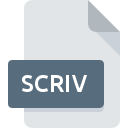
Extensión de archivo SCRIV
Scrivener Document
-
DeveloperLiterature & Latte
-
Category
-
Popularidad3 (4 votes)
¿Qué es el archivo SCRIV?
SCRIV es una extensión de archivo comúnmente asociada con los archivos Scrivener Document. Literature & Latte definió el estándar de formato Scrivener Document. El formato de archivo SCRIV es compatible con el software que se puede instalar en la plataforma del sistema Mac OS, Windows. SCRIV formato de archivo, junto con 440 otros formatos de archivo, pertenece a la categoría Archivos de texto. Se recomienda a los usuarios que utilicen el software Scrivener para administrar los archivos SCRIV, aunque # 1 otros programas también pueden manejar este tipo de archivo. El software llamado Scrivener fue creado por Literature & Latte Ltd.. Para encontrar información más detallada sobre el software y los archivos SCRIV, consulte el sitio web oficial del desarrollador.
Programas que admiten la extensión de archivo SCRIV
La siguiente lista enumera los programas compatibles con los archivos SCRIV, divididos en # categorías NUMSYSTEMS # según el sistema operativo en el que están disponibles. Los archivos SCRIV se pueden encontrar en todas las plataformas del sistema, incluido el móvil, pero no hay garantía de que cada uno admita dichos archivos de manera adecuada.
¿Cómo abrir un archivo SCRIV?
Puede haber múltiples causas por las que tiene problemas al abrir archivos SCRIV en un sistema dado. Afortunadamente, los problemas más comunes con los archivos SCRIV se pueden resolver sin un conocimiento profundo de TI, y lo más importante, en cuestión de minutos. Hemos preparado una lista de los cuales le ayudará a resolver sus problemas con los archivos SCRIV.
Paso 1. Descargue e instale Scrivener
 La razón más común para tales problemas es la falta de aplicaciones adecuadas que admitan archivos SCRIV instalados en el sistema. La solución a este problema es muy simple. Descargue Scrivener e instálelo en su dispositivo. La lista completa de programas agrupados por sistemas operativos se puede encontrar arriba. Uno de los métodos de descarga de software más libres de riesgo es utilizar enlaces proporcionados por distribuidores oficiales. Visite el sitio web Scrivener y descargue el instalador.
La razón más común para tales problemas es la falta de aplicaciones adecuadas que admitan archivos SCRIV instalados en el sistema. La solución a este problema es muy simple. Descargue Scrivener e instálelo en su dispositivo. La lista completa de programas agrupados por sistemas operativos se puede encontrar arriba. Uno de los métodos de descarga de software más libres de riesgo es utilizar enlaces proporcionados por distribuidores oficiales. Visite el sitio web Scrivener y descargue el instalador.
Paso 2. Verifique la versión de Scrivener y actualice si es necesario
 Si ya tiene Scrivener instalado en sus sistemas y los archivos SCRIV todavía no se abren correctamente, verifique si tiene la última versión del software. A veces, los desarrolladores de software introducen nuevos formatos en lugar de los que ya son compatibles con las nuevas versiones de sus aplicaciones. Esta puede ser una de las causas por las cuales los archivos SCRIV no son compatibles con Scrivener. La versión más reciente de Scrivener es compatible con versiones anteriores y puede manejar formatos de archivo compatibles con versiones anteriores del software.
Si ya tiene Scrivener instalado en sus sistemas y los archivos SCRIV todavía no se abren correctamente, verifique si tiene la última versión del software. A veces, los desarrolladores de software introducen nuevos formatos en lugar de los que ya son compatibles con las nuevas versiones de sus aplicaciones. Esta puede ser una de las causas por las cuales los archivos SCRIV no son compatibles con Scrivener. La versión más reciente de Scrivener es compatible con versiones anteriores y puede manejar formatos de archivo compatibles con versiones anteriores del software.
Paso 3. Asignar Scrivener a SCRIV archivos
Si el problema no se ha resuelto en el paso anterior, debe asociar los archivos SCRIV con la última versión de Scrivener que haya instalado en su dispositivo. El método es bastante simple y varía poco entre los sistemas operativos.

Cambie la aplicación predeterminada en Windows
- Elija la entrada del menú de archivo al que se accede haciendo clic con el botón derecho del mouse en el archivo SCRIV
- Luego, seleccione la opción y luego, usando abra la lista de aplicaciones disponibles
- Para finalizar el proceso, seleccione y, utilizando el explorador de archivos, seleccione la carpeta de instalación Scrivener. Confirme marcando Usar siempre esta aplicación para abrir archivos SCRIV y haciendo clic en el botón .

Cambie la aplicación predeterminada en Mac OS
- Al hacer clic con el botón derecho del mouse en el archivo SCRIV seleccionado, abra el menú del archivo y seleccione
- Vaya a la sección . Si está cerrado, haga clic en el título para acceder a las opciones disponibles.
- De la lista, elija el programa apropiado y confirme haciendo clic en
- Finalmente, un Este cambio se aplicará a todos los archivos con el mensaje de extensión SCRIV debería aparecer. Haga clic en el botón para confirmar su elección.
Paso 4. Verifique que el SCRIV no esté defectuoso
Si siguió las instrucciones de los pasos anteriores pero el problema aún no se resuelve, debe verificar el archivo SCRIV en cuestión. Pueden surgir problemas al abrir el archivo debido a varias razones.

1. Verifique que el SCRIV en cuestión no esté infectado con un virus informático
Si el archivo está infectado, el malware que reside en el archivo SCRIV dificulta los intentos de abrirlo. Escanee el archivo SCRIV y su computadora en busca de malware o virus. Si el archivo SCRIV está realmente infectado, siga las instrucciones a continuación.
2. Verifique que la estructura del archivo SCRIV esté intacta
Si otra persona le envió el archivo SCRIV, pídale a esta persona que le reenvíe el archivo. Es posible que el archivo no se haya copiado correctamente en un almacenamiento de datos y esté incompleto y, por lo tanto, no se pueda abrir. Al descargar el archivo con la extensión SCRIV de Internet, puede producirse un error que da como resultado un archivo incompleto. Intenta descargar el archivo nuevamente.
3. Compruebe si el usuario con el que ha iniciado sesión tiene privilegios administrativos.
A veces, para acceder a los archivos, el usuario debe tener privilegios administrativos. Cierre sesión en su cuenta actual e inicie sesión en una cuenta con suficientes privilegios de acceso. Luego abra el archivo Scrivener Document.
4. Asegúrese de que el sistema tenga recursos suficientes para ejecutar Scrivener
Si el sistema está bajo carga pesada, es posible que no pueda manejar el programa que usa para abrir archivos con la extensión SCRIV. En este caso, cierre las otras aplicaciones.
5. Compruebe si tiene las últimas actualizaciones del sistema operativo y los controladores.
El sistema, los controladores y los programas actualizados regularmente mantienen su computadora segura. Esto también puede evitar problemas con los archivos Scrivener Document. Es posible que una de las actualizaciones disponibles del sistema o del controlador resuelva los problemas con los archivos SCRIV que afectan a versiones anteriores de un software dado.
¿Quieres ayudar?
Si dispones de información adicional acerca de la extensión de archivo SCRIV estaremos agradecidos si la facilitas a los usuarios de nuestra página web. Utiliza el formulario que se encuentra aquí y mándanos tu información acerca del archivo SCRIV.

 Windows
Windows 
 MAC OS
MAC OS 